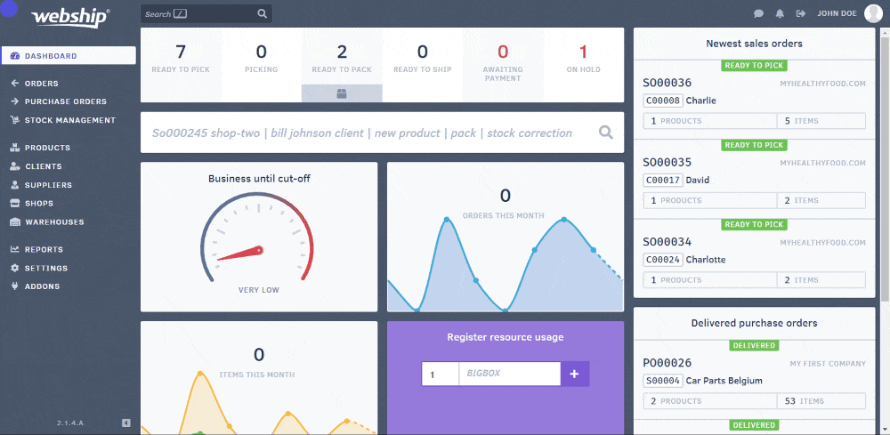Je kan makkelijk inkooporders importeren in Webship Online. Om de inkooporders te importeren, zal je een .csv-bestand aanmaken. Dit doe je best door een Excel-bestand aan te maken en op te slaan als een .csv-bestand (comma seperated values) of door gebruik te maken van een online conversie tool.
Importbestand opmaken
Webship Online linkt de kolomkoppen aan datavelden in de applicatie. Rijen in het CSV-bestand met dezelfde connector (een nummer, een reeks letters, een referentie van de leverancier, … ) zullen gecombineerd worden in hetzelfde inkooporder waarbij alle gezamenlijke informatie (zoals leverancier, datum, notities, …) uit de eerste rij wordt overgenomen. Uit de daaropvolgende rijen wordt enkel de informatie met betrekking tot de order items overgenomen.
Voer daarom telkens de juiste kolomkop in. Download hier jouw template met de juiste kolomkoppen! Volgende gegevens kan je toevoegen, inclusief de overeenkomstige kolomkop tussen haakjes. De verplichte velden bij het aanmaken van nieuwe inkooporders, zijn aangeduid in het vet.
- Connector (connector)
- Leveranciersreferentie (supplier_reference)
- Status (status)
- Aanmaakdatum (created)
- Leveringsnota (delivery_note)
- Opmerkingen (notes)
- Leverancier: Naam (supplier_name)
- Leverancier: BTW-nummer (supplier_vat)
- Leverancier: Contact (supplier_contact)
- Leverancier: E-mail (supplier_email)
- Leverancier: Telefoonnummer (supplier_phone)
- Leverancier: Adresregel 1 (supplier_address_1)
- Leverancier: Adresregel 2 (supplier_address_2)
- Leverancier: Postcode (supplier_postal_code)
- Leverancier: Gemeente (supplier_city)
- Leverancier: Provincie (supplier_province_state)
- Leverancier: Land (supplier_country)
- Trackingnummer (tracking_numbers)
- SKU (sku)
- Opmerkingen (note)
- Aantal stuks (quantity)
Inkooporders importeren
Eens het bestand is aangemaakt, kan je het importeren in Webship Online. Via het overzichtsscherm van de inkooporders kan je de inkooporders importeren. Dit doe je door bovenaan de lijst te kiezen het import/export icoon. Vervolgens kies je de shop en het magazijn waarvoor je inkooporders wil importeren. Daarna klik je op ‘import csv file’ en zoek je het juiste bestand tussen jouw documenten.